В большинстве дистрибутивов Linux по умолчанию приложение для веб-камеры, он может варьироваться от одного дистрибутива к другому, кроме того, характеристики каждого приложения могут быть базовыми или очень обширными в зависимости от подхода. Я не очень люблю использование веб-камеры, но в нескольких случаях я обнаружил, что вынужден его использовать, ища приложение, которое помогло бы мне улучшить качество передаваемого изображения.Я встречал QtCAM.
Подводя итог и в качестве предварительного просмотра, я могу сказать, что QtCAM - легкое приложение с различными функциями, которые стоит попробовать.

QtCAM
Что такое QtCAM?
Это бесплатный инструмент с открытым исходным кодом, который позволяет нам снимать и просматривать видео, транслируемые нашей веб-камерой, используя несколько настроек изображения, цветовых эффектов и настроек записи. Кроме того, он позволяет нам делать фотографии того, что передается веб-камерой.
Этот мощный и практичный инструмент выполнен на QT, имеет простой в использовании интерфейс, компактность для различных форматов мультимедиа.
На практике QtCAM позволяет записывать, просматривать, адаптировать изображения, сжатие и различные процессы, которые позволяют нашим видео иметь желаемое качество.
Стоит отметить, что QtCAM позволяет использовать до 6 камер при одновременной передаче. Есть несколько веб-камер, совместимых с этим программным обеспечением, вы можете увидеть список совместимых камер. Хага Clic aquí.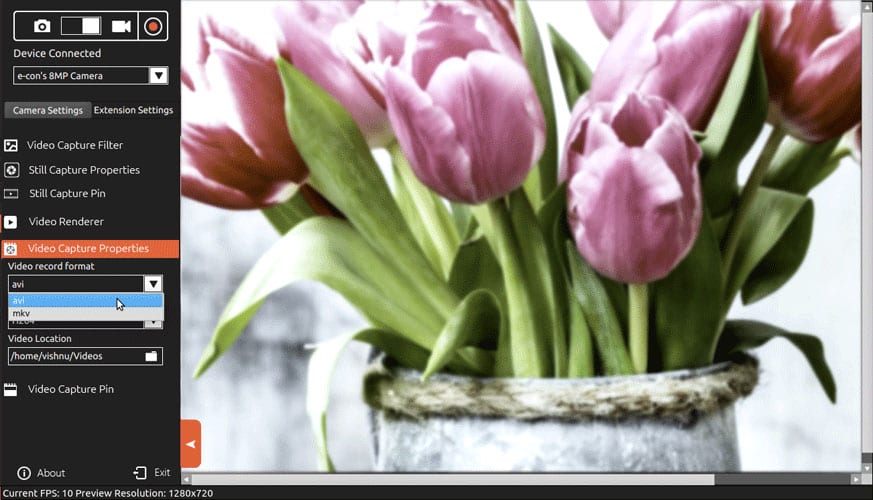
Как установить QtCAM
Пользователи различных дистрибутивов Linux могут установить QtCAM из исходного кода, который они могут загрузить с здесь.
Установите QtCAM в Arch Linux и производных
Пользователи Arch Linux и производных версий могут установить это отличное приложение WebCAM с помощью AUR.
yaourt -S qtcam-git
Установите QtCAM на ubuntu и производные
Для установки на Ubuntu 16.04 вам необходимо запустить в терминале следующую команду:
$ sudo apt-add-repository ppa: qtcam / xenial $ sudo apt-get update $ sudo apt-get install qtcam
Для установки на Ubuntu 15.10 вам необходимо запустить в терминале следующую команду:
$ sudo apt-add-repository ppa: qtcam / wily $ sudo apt-get update $ sudo apt-get install qtcam
Для установки на Ubuntu 14.04 вам необходимо запустить в терминале следующую команду:
$ sudo apt-add-repository ppa: qtcam / trusty $ sudo apt-get update $ sudo apt-get install qtcam
Для установки на Ubuntu 12.04 вам необходимо запустить в терминале следующую команду:
$ sudo apt-add-repository ppa: qtcam / точный $ sudo apt-get update $ sudo apt-get install qtcam
Выводы о QtCAM: «Практическое приложение для веб-камеры»
Хотя я обычно не являюсь пользователем этих приложений, я могу признаться, что QtCAM покрывает для меня все функции, которые мне требуются. Это позволяет мне использовать как встроенную веб-камеру моего ноутбука, так и внешнюю, а ее отличные возможности для работы с несколькими камерами помогают мне при передаче видео, где я должен представлять разные снимки того, что я делаю.
Процесс изменения освещения значительно помог мне, так как летом мой офис намного светлее, чем обычно, поэтому этот инструмент позволил мне улучшить качество моих видео.
Будучи готовым к работе с QT, он отлично интегрируется с имеющейся у меня установкой KDE Neon, и здесь лучше всего справляется вся проблема с мультимедиа.
Я рекомендую попробовать и использовать этот инструмент, и я также хотел бы узнать о ком-то еще, связанном с этой темой, который мне не нравится больше всего, но в последнее время он мне нужен больше всего.
Спасибо за любезный отзыв и рекомендацию. Мы очень признательны, что вы нашли время подробно рассказать всем о программном обеспечении. Мы также рады, что вы нашли его полезным! - Команда QtCAM, e-con Systems.
Спасибо за ваш вклад. Я тестировал различные утилиты для работы с камерой, и это то, что мне больше всего помогло.
Кстати, я не могу записывать звук и не вижу возможности его настроить.